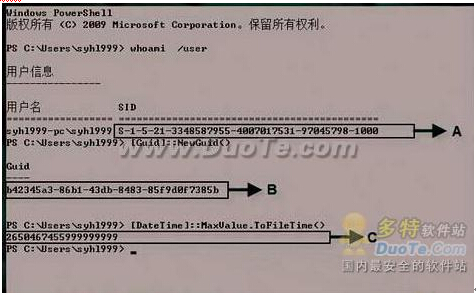Win7 SP1系统下游戏管理器的使用技巧
windows7的游戏管理器能够快捷管理windows7预装的休闲游戏,一般来讲,预装有正版windows7操作系统的笔记本电脑,点击开始按钮,在“计算机”上面,就是windows7游戏管理器。打开windows7游戏管理器,用户可以快捷的访问如蜘蛛纸牌、红心大战、扫雷等经典的游戏。下面系统之家小编为大家介绍的是如何通过游戏管理器来管理第三方游戏?
让第三方游戏在游戏管理器中显示的技巧:
Win7游戏管理器默认能够显示的那些游戏,是因为每一个游戏的详细信息都是保存到注册表当中的。因此,我们往这个游戏管理器中添加自定义的游戏“反恐精英”,也得通过修改注册表来实现。但是在修改表以前,我们必须获得取与修改注册表有关的SID、GUID、FileTime这三个参数的具体数值。
输入命令查看各项数值
小贴士:SID即安全标识符,它是标识用户、组和计算机帐户的唯一的号码。GUID即全球唯一标识符,它是通过特定算法产生的一个长度为128位16进制整数。
FileTime即文件时间,它表示在特定日期和时间,给定的文件被创建、 上一次被访问或最后一次写入。
单击“开始→运行”,然后在弹出的“运行”对话框中输入PowerShell并按下回车键以运行PowerShell,接着在上图所示的窗口依次输入下三条Dos命令(每输入一条DOS命令都要按下回车键):
whoami /user
[Guid]::NewGuid()
[DateTime]::MaxValue.ToFileTime()
完成上述操作后,将图A——C处所产生的SID、GUID、FileTime这三个参数的具体数值复制到记事本中备用即可。
游戏资源管理器不止有检查游戏信息的作用,它还有另一部分的强大功能那就是家长控制和游戏分级功能,通过刚才的游戏资源管理器我们可以找到家长控制按钮,点击之后就可以看到如上图的游戏分级系统选项了,比如身为家长的你可以自行选择你认可的分级制度系统,然后掌管当前管理员账户后就可以对玩游戏的孩子进行控制了,在你设定之上级别的游戏你的孩子将无法运行。